4D v14.3
Présentation du Glisser-Déposer
- 4D - Langage
-
- Glisser-Déposer
-
- Présentation du Glisser-Déposer
- Méthode base Sur déposer
- FIXER ICONE GLISSERNew
- Position deposer
- PROPRIETES GLISSER DEPOSER
 Présentation du Glisser-Déposer
Présentation du Glisser-Déposer
4D dispose de fonctions intégrées vous permettant de gérer le glisser-déposer ("drag and drop") parmi les objets de vos formulaires et vos applications. Vous pouvez glisser-déposer un objet sur un autre objet situé dans la même fenêtre ou dans une autre fenêtre. Autrement dit, vous pouvez effectuer des glisser-déposer à l'intérieur d'un même process ou entre différents process.
Vous pouvez également glisser-déposer des objets entre les formulaires 4D et d’autres applications ou effectuer l’opération inverse. Par exemple, il est possible de glisser-déposer un fichier image GIF dans un champ image 4D. Il est également possible de sélectionner du texte dans une application de traitement de texte et de le déposer dans une variable texte de 4D.
Enfin, il est possible de déposer des objets directement sur l’application sans qu’un formulaire ne soit nécessairement au premier plan. La Méthode base Sur déposer permet dans ce cas de gérer le glisser-déposer. Ce principe permet par exemple d’ouvrir un document 4D Write en le déposant sur l’icône de l’application 4D.
Note : Pour ne pas alourdir cette introduction, nous admettrons ici que le glisser-déposer permet de "transporter" des données d'un point à un autre. Nous verrons plus loin qu'un glisser-déposer peut aussi être la métaphore (c'est-à-dire la représentation au niveau de l'interface utilisateur) de toute opération, quelle qu'elle soit.
Si vous souhaitez qu'un objet soit glissable, c'est-à-dire que vous puissiez le faire glisser et le déposer sur un autre objet, vous devez sélectionner la propriété "Glissable"pour cet objet dans la Liste des propriétés. L'objet que vous faites glisser est appelé objet source de l'opération de glisser-déposer.
Si vous souhaitez qu'un objet soit déposable, c'est-à-dire que l'objet puisse être la destination d'une opération de glisser-déposer, vous devez sélectionner la propriété "Déposable" pour cet objet dans la Liste des propriétés. L'objet qui reçoit les données est appelé objet de destination de l'opération de glisser-déposer.
Glisser automatique et Déposer automatique : ces propriétés supplémentaires sont disponibles pour les champs et variables texte, combo box et list box. L'option Déposer automatique est également disponible pour les champs et variables image. Elles permettent d'activer un mode de glisser-déposer automatique basé sur la copie du contenu (le glisser-déposer n'est plus géré par les événements formulaires 4D). Reportez-vous au pararaphe "Glisser-Déposer automatique" à la fin de ce chapitre.
Par défaut, les objets nouvellement créés ne possèdent aucune de ces propriétés. Il est de votre ressort de les sélectionner explicitement.
Tous les objets situés dans un formulaire entrée ou dans une boîte de dialogue peuvent être définis comme glissables et déposables. Les éléments individuels d'un tableau (par exemple une zone de défilement), les éléments d'une liste hiérarchique ou les lignes d'une list box peuvent être glissé(e)s et déposé(e)s. Inversement, vous pouvez faire glisser et déposer tout objet sur un élément individuel d'un tableau ou d'une liste hiérarchique, ou encore une ligne de list box. Il n'est toutefois pas possible de faire glisser et de déposer des objets depuis la zone de corps d'un formulaire sortie.
Vous pouvez également gérer les glisser-déposer sur l'application, en-dehors de tout formulaire, via la Méthode base Sur déposer.
Afin de vous laisser "carte blanche" lors de la construction d'une interface utilisateur exploitant le glisser-déposer, 4D vous permet d'utiliser tout type d'objet actif (champ ou variable) en tant qu'objet source ou destination. Par exemple, si vous le souhaitez, vous pouvez glisser-déposer des boutons.
Notes
- Pour faire glisser un texte ou un bouton ayant la propriété "glissable", vous devez au préalable appuyer sur la touche Alt (Windows) ou Option (Mac OS).
- Par défaut, dans le cas des variables et champs image, l'image et sa référence sont glissées. Pour ne faire glisser que la référence de la variable ou du champ, appuyez au préalable sur la touche Alt (Windows) ou Option (Mac OS).
- Lorsque, pour un objet de type List box, les propriétés “Glissable” et “Ligne déplaçable” sont définies simultanément, la propriété “Ligne déplaçable” est prioritaire en cas de déplacement d’une ligne. Le glisser n’est pas possible dans ce cas.
Notez qu'un objet "glissable" et "déposable" peut être déposé sur lui-même (à moins que vous n'interdisiez cette opération, reportez-vous aux paragraphes suivants).
Voici la Liste des propriétés, dans laquelle les propriétés "Glissable" et "Déposable" ont été définies pour l'objet sélectionné :
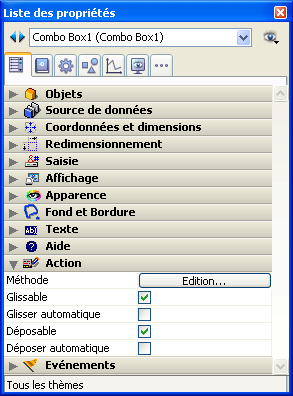
La gestion du glisser-déposer par programmation est basée sur trois événements formulaires : Sur début glisser, Sur glisser et Sur déposer.
A noter que l'événement Sur début glisser est généré dans le contexte de l'objet source du glisser tandis que Sur glisser et Sur déposer sont envoyés à l'objet de destination uniquement.
Pour que l'application puisse traiter ces événements, il doivent avoir été sélectionnés de manière appropriée dans la Liste des propriétés :
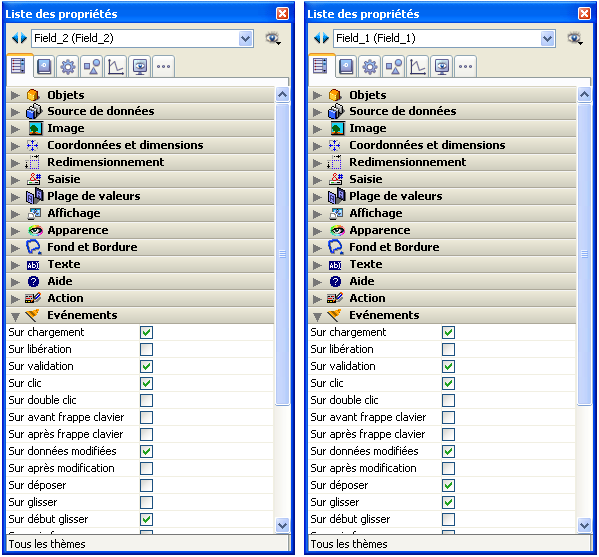
L'événement formulaire Sur début glisser est sélectionnable pour tous les objets de formulaire pouvant être glissés. Il est généré dans tous les cas lorsque l’objet dispose de la propriété Glissable.
A la différence de l’événement formulaire Sur glisser, Sur début glisser est appelé dans le contexte de l’objet à la source du glisser. Il peut être appelé dans la méthode de l’objet source ou la méthode du formulaire de l’objet source.
Cet événement est utile pour la gestion avancée du glisser. Il permet notamment de :
- lire les données et les signatures présentes dans le conteneur (via la commande LIRE DONNEES CONTENEUR).
- ajouter des données et des signatures dans le conteneur (via la commande AJOUTER DONNEES AU CONTENEUR).
- utiliser une icône personnalisée pendant l'action de glisser (via la commande FIXER ICONE GLISSER).
- accepter ou refuser le glisser via $0 dans la méthode de l’objet glissé. Pour signaler que le glisser est accepté, la méthode de l'objet source doit retourner 0 (zéro), vous exécutez donc $0:=0. Pour signaler que le glisser est refusé, la méthode de l'objet source doit retourner -1 (moins un), vous exécutez donc $0:=-1. Si aucun résultat n'est retourné, 4D considère que le glisser est accepté.
Les données de 4D sont placées dans le conteneur de données avant l’appel de l’événement. Par exemple, pour un glisser sans l’option Glisser automatique, le texte glissé est déjà dans le conteneur au moment de l’appel de l’événement.
L'événement Sur glisser est envoyé de manière répétée à l'objet de destination lorsque le pointeur de la souris est placé sur l'objet. Généralement, en réponse à cet événement, vous effectuez les actions suivantes :
- Vous appelez la commande PROPRIETES GLISSER DEPOSER qui vous renseigne sur l'objet source.
- En fonction de la nature et du type de l'objet de destination (celui duquel la méthode est en cours d'exécution) et de l'objet source, vous acceptez ou refusez le glisser.
Pour signaler que le glisser est accepté, la méthode de l'objet de destination doit retourner 0 (zéro), vous exécutez donc $0:=0. Pour signaler que le glisser est refusé, la méthode de l'objet de destination doit retourner -1 (moins un), vous exécutez donc $0:=-1. Pendant un événement Sur glisser, 4D traite la méthode de l'objet comme une fonction. Si aucun résultat n'est retourné, 4D considère que le glisser est accepté.
Si vous acceptez le glisser, l'objet de destination est activé. Si vous le refusez, l'objet de destination reste inactivé. Accepter le glisser ne signifie pas que les données glissées vont être insérées dans l'objet de destination. Cela signifie uniquement que l'objet de destination, si le bouton de la souris était relâché à cet instant, accepterait les données.
Si vous ne gérez pas l'événement Sur glisser pour un objet dont la propriété "Déposable" a été sélectionnée, l'objet sera activé pour tous les glisser, quels que soient la nature et le type des données glissées.
La traitement de l'événement Sur glisser vous permet de contrôler la première phase d'une opération de glisser-déposer : non seulement vous pouvez tester si le type des données glissées est compatible avec l'objet de destination — et donc accepter ou refuser le glisser — mais également, vous en informez l'utilisateur, car 4D active ou non l'objet de destination en fonction de votre décision.
Le code traitant un événement Sur glisser doit être court et s'exécuter rapidement car cet événement est envoyé de manière répétée à l'objet de destination courant, en fonction des mouvements de la souris.
ATTENTION : A compter de la version 11 de 4D, si le glisser-déposer est un glisser-déposer interprocess, ce qui signifie que l'objet source est situé dans un process (fenêtre) différent de celui de l'objet de destination, la méthode de l'objet de destination lors de l'événement Sur glisser est exécutée dans le contexte du process de destination. Pour connaître la valeur des éléments glissés, vous devez utiliser les commandes de communication interprocess. Il est généralement préférable dans ce cas d'utiliser l'événement Sur début glisser et les commandes du thème Conteneur de données.
L'événement Sur déposer est envoyé (une seule fois) à l'objet de destination lorsque le bouton de la souris est relâché alors que le pointeur se trouvait au-dessus de l'objet. Cet événement est la seconde phase d'un glisser-déposer, dans laquelle vous effectuez les véritables opérations répondant à l'action de l'utilisateur.
Cet événement n'est pas envoyé à l'objet si le glisser n'a pas été accepté dans le ou les événement(s) Sur glisser. Si vous traitez l'événement Sur glisser pour un objet et refusez le glisser, l'événement Sur déposer ne se déclenche pas. Ainsi, si pendant l'événement Sur glisser vous avez testé la compatibilité entre le type des données de l'objet source et de destination et accepté le glisser, vous n'avez pas besoin de tester de nouveau les données dans l'événement Sur déposer : vous savez déjà qu'elles sont compatibles.
L'aspect le plus intéressant de l'implémentation du glisser-déposer dans 4D est que le programme vous permet de faire ce que vous voulez. Par exemple :
- Si un élément de liste hiérarchique est déposé sur un champ de type Texte, vous pouvez décider d'insérer le texte de l'élément de liste au début, au milieu ou à la fin du champ de texte.
- Votre formulaire contient un bouton image à deux états représentant une corbeille vide et une corbeille pleine. Le glisser-déposer d'un objet sur ce bouton pourrait provoquer, du point de vue de l'interface utilisateur : “supprimer l'objet qui a été glissé-déposé dans la corbeille”. Ici, le glisser-déposer ne transporte pas des données d'un point à un autre, mais plutôt il déclenche une action.
- Glisser un élément de tableau depuis une palette flottante vers un objet dans un formulaire pourrait signifier “afficher dans cette fenêtre l'enregistrement du client dont le nom a été glissé-déposé depuis la fenêtre flottante listant les noms de tous les clients stockés dans la base”.
- Etc.
La gestion du glisser-déposer de 4D est une boîte à outils vous permettant d'implémenter toutes les métaphores d'interface utilisateur auxquelles vous pouvez penser.
La commande PROPRIETES GLISSER DEPOSER retourne :
- un pointeur vers l'objet glissé (champ ou variable),
- le numéro de l'élément de tableau ou de liste hiérarchique le cas échéant,
- le numéro du process source.
La commande Position deposer retourne le numéro ou la position de l'élément cible si l'objet de destination est un tableau (c'est-à-dire une zone de défilement), une liste hiérarchique, un texte ou une combo box, ainsi que le numéro de colonne si l'objet est une list box.
Les commandes telles que RESOUDRE POINTEUR et Type sont utiles pour tester la nature et le type de l'objet source.
Lorsque l'opération de glisser-déposer est destinée à copier les données glissées :
- Si le glisser-déposer est effectué à l'intérieur du même process, utilisez ces commandes pour effectuer les actions correspondantes (c'est-à-dire simplement assigner l'objet source à l'objet de destination).
- Si le glisser-déposer est interprocess, soyez vigilant lorsque vous accédez aux données glissées : vous devez récupérer l'instance des données située dans le process source. Si les données glissées proviennent d'une variable, utilisez la commande LIRE VARIABLE PROCESS pour obtenir la valeur correcte. Si les données glissées proviennent d'un champ, il est probable que l'enregistrement courant de la table n'est pas le même d'un process à l'autre, vous devez donc accéder au bon enregistrement. Il est généralement préférable dans ce cas d'utiliser les commandes du thème et l'événement Sur début glisser.
Lorsque le glisser-déposer n'est pas destiné à déplacer des données mais plutôt à créer des métaphores d'interface pour des opérations particulières, vous pouvez virtuellement réaliser tout ce que vous voulez.
Si le glisser-déposer implique le déplacement de données hétérogènes ou de documents entre deux applications 4D ou une application 4D et une application tierce, les commandes du thème “Conteneur de données” vous fourniront tous les outils nécessaires.
En effet, ces commandes permettent de gérer à la fois le copier-coller et le glisser-déposer de données. 4D exploite deux conteneurs de données : l’un pour les données copiées (ou coupées), qui est en fait celui du Presse-papiers et l’autre pour les données en cours de glisser-déposer. Ces deux conteneurs sont gérés à l’aide des mêmes commandes. Vous accédez à l’un ou à l’autre en fonction du contexte.
Pour plus d'informations sur l'utilisation des commandes du thème “Conteneur de données” dans le cadre du glisser-déposer, reportez-vous à la section Gestion du conteneur de données.
Les objets texte (champs, variables, combo box et list box) ainsi que les objets image autorisent le glisser-déposer automatique, c’est-à-dire le déplacement ou la copie direct(e) de la sélection de texte ou d'une image d’une zone à une autre par simple clic. Il peut être employé dans la même zone 4D, entre deux zones 4D, ou entre 4D et une autre application, par exemple WordPad.
Note : En cas de glisser-déposer automatique entre deux zones 4D, les données sont déplacées, c’est-à-dire qu’elles sont supprimées de la zone source. Si vous souhaitez recopier les données, appuyez sur la touche Ctrl (Windows) ou Option (OS X) pendant l’opération (sous OS X, vous devez appuyer sur la touche Option après avoir commencé le glisser).
Le glisser-déposer automatique peut être paramétré séparément pour chaque objet d'un formulaire via deux options de la Liste des propriétés : Glisser automatique et Déposer automatique :
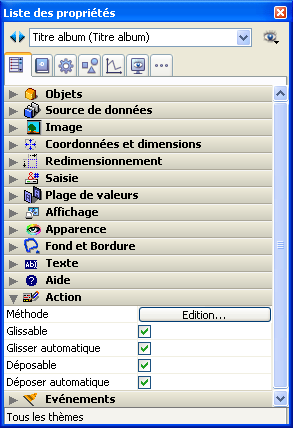
- Glisser automatique (objets de type texte uniquement) : Lorsque cette option est cochée, le mode de glisser automatique est activé pour l'objet. Dans ce mode, l'événement formulaire Sur début glisser n'est PAS généré. Si vous souhaitez “forcer” l’utilisation du glisser standard lorsque le glisser automatique est activé, appuyez sur la touche Alt (Windows) ou Option (OS X) pendant l’opération (sous OS X, vous devez appuyer sur la touche Option avant de commencer le glisser).
Cette option n'est pas disponible pour les images.
- Déposer automatique : Cette option permet d’activer le mode de déposer automatique. Dans ce mode, 4D gère automatiquement — si possible — l’insertion des données glissées de type texte ou image et déposées sur l’objet (les données sont collées dans l’objet). Les événements Sur glisser et Sur déposer dans ce cas ne sont pas générés. En revanche, les événements Sur après modification (lors du déposer) et Sur données modifiées (lorsque l'objet perd le focus) sont générés.
En cas de déposer de données autres que du texte ou des images (autre objet 4D, fichier, etc. ) ou de données complexes, l’application se réfère à la valeur de l’option Déposable : si elle est cochée, les événements Sur glisser et Sur déposer sont générés, dans le cas contraire le déposer est refusé. Ce principe dépend également de la valeur de l’option “Interdire de glisser des données ne provenant pas de 4D” (cf. ci-dessous).
A compter de la version 11, 4D permet le glisser-déposer de sélections, d’objets ou de fichiers extérieurs à 4D, comme par exemple des fichiers image. Cette possibilité doit être prise en charge par le code de la base.
Dans les bases de données converties depuis une version précédente de 4D, cette possibilité peut entraîner des dysfonctionnements si le code existant n’est pas adapté. Pour cette raison, une option de Préférences permet d'inactiver cette fonction : Interdire de glisser des données ne provenant pas de 4D. Cette option est placée dans la page Application/Compatibilité. Elle est cochée par défaut dans les bases converties.
Lorsque cette option est cochée, le déposer d’objets externes est refusé dans les formulaires 4D. A noter toutefois que l’insertion d’objets externes reste possible dans les objets disposant de l’option Déposer automatique, lorsque l’application peut interpréter les données déposées (texte ou image).
Produit : 4D
Thème : Glisser-Déposer
Nom intl. : Drag and Drop
Evenement formulaire
LIRE VARIABLE PROCESS
Liste existante
Position deposer
PROPRIETES GLISSER DEPOSER
RESOUDRE POINTEUR
Type
4D - Langage ( 4D v14 R3)
4D - Langage ( 4D v14 R2)
4D - Langage ( 4D v14.3)
4D - Langage ( 4D v14 R4)
Hérité de : Présentation du Glisser-Déposer ( 4D v11 SQL Release 6)







